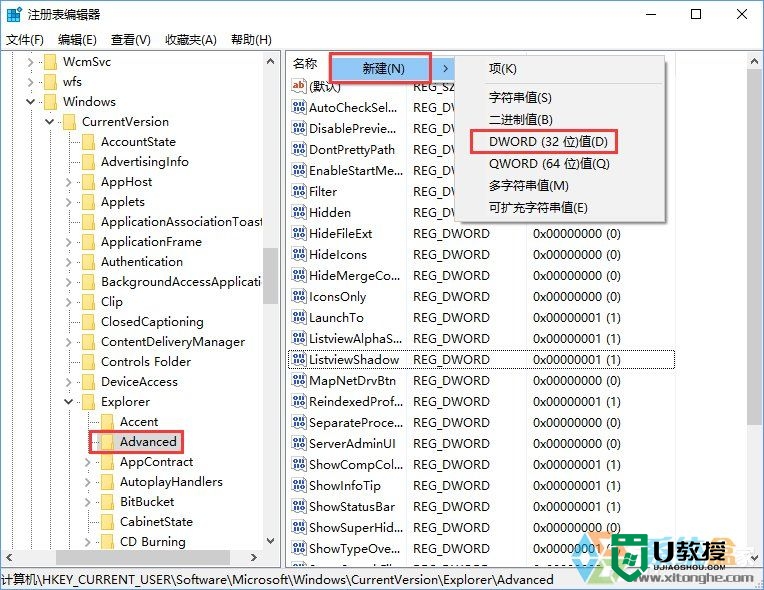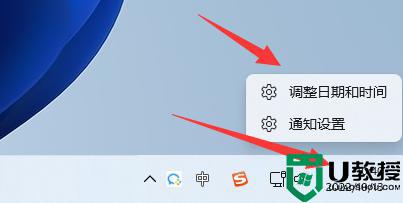Win10家庭版时间显示秒怎么设置-Win10家庭版时间显示秒设置方法
时间:2023-10-26作者:bianji
Win10家庭版时间显示秒设置方法:
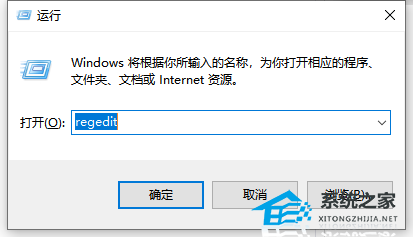
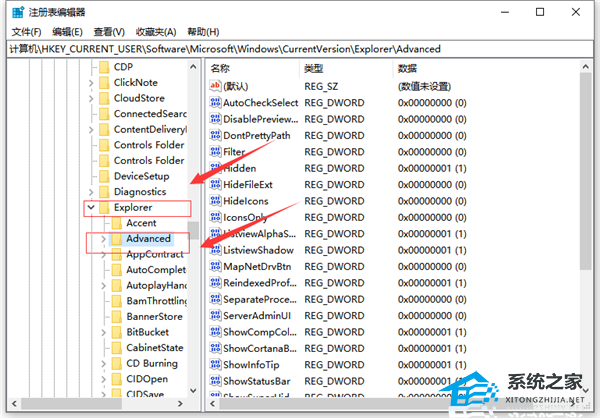
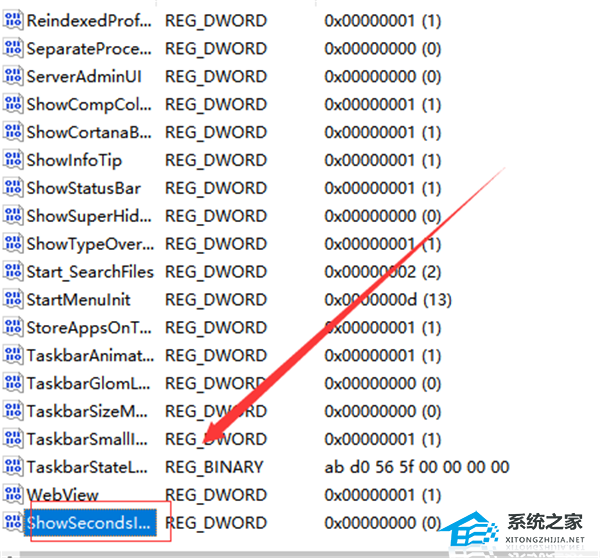
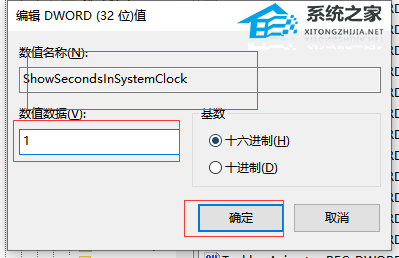
1. 按下【Win+R】打开执行,键入:【regedit】打开注册表编辑器。
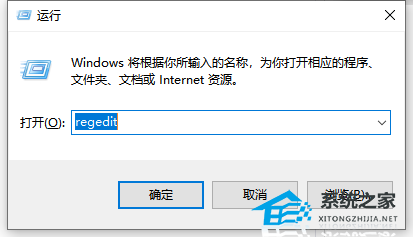
2. 依次展开文件夹:【HKEY_CURRENT_USER\SOFTWARE\Microsoft\Windows\CurrentVersion\Explorer\Advanced】。
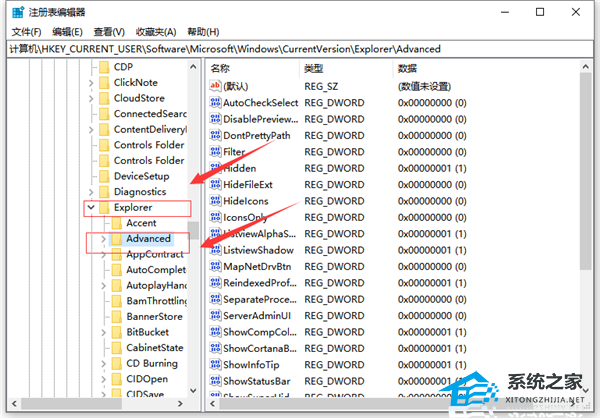
3. 新建【DWORD(32位)】值,命名为【ShowSecondsInSystemClock】。
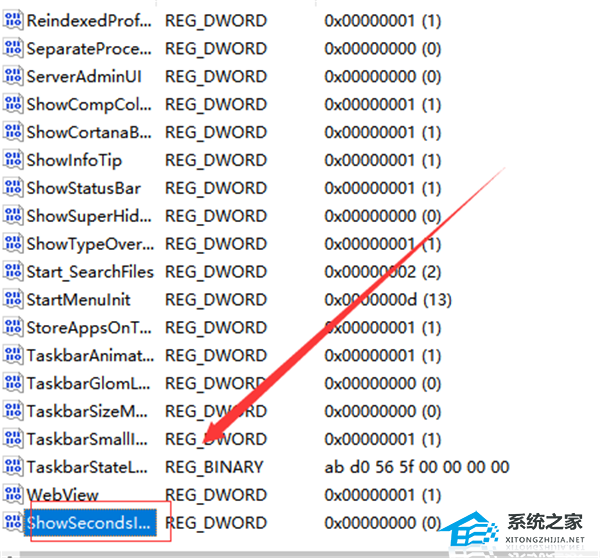
4. 将其数值数据修改为【1】,点击【确认】。
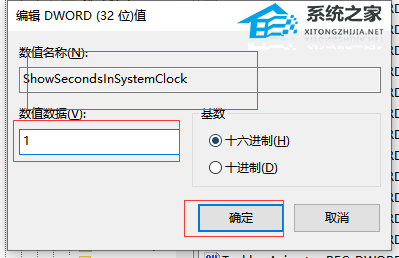
5. 最后重启电脑,即可看到任务栏的时间显示出现了【秒】。